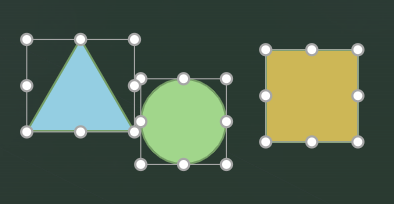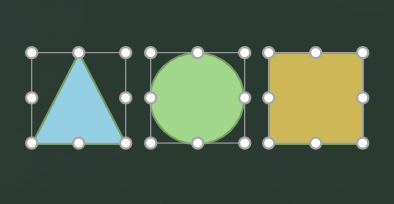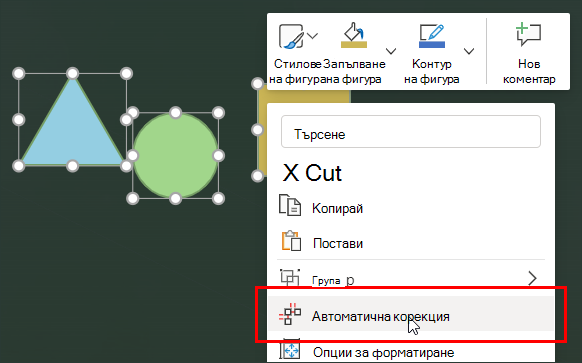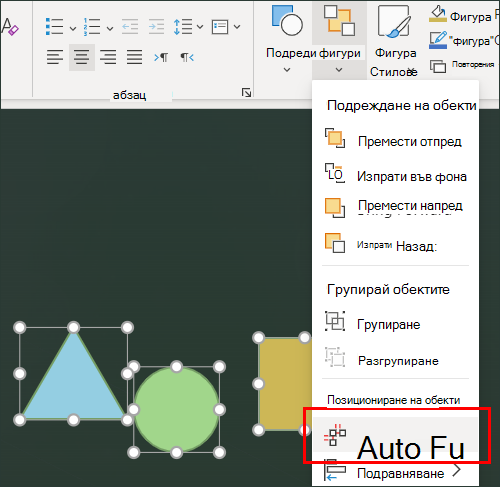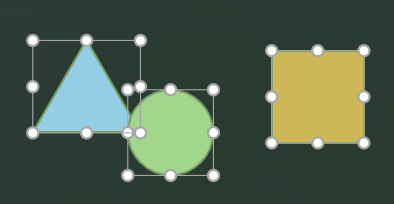Тя струва време и усилия за перфектно подравняване и ръчно позициониране на няколко елемента в слайда. С помощта на автоматичната корекция можете автоматично да подравнявате, равномерно да преоразмерявате и разпределяте елементи и да изправяте конекторите между тях.
Преди автоматична корекция:
След автоматична корекция:
Наличност
"Авто корекция" е онлайн услуга за PowerPoint за уеб, която работи само за презентации, съхранени в OneDrive или SharePoint в Microsoft 365. Ако не виждате бутона Автоматична корекция или не виждате някои функции, които са описани тук, уверете се в следното:
-
Използвате PowerPoint за уеб.
-
Презентацията се съхранява в OneDrive (за работа или училище, а не в личен) или SharePoint в Microsoft 365.
Използване на автоматична корекция
-
Изберете два или повече елемента в слайда.
-
Направете едно от следните неща:
-
Щракнете с десния бутон върху един от елементите и от контекстното меню изберете Автоматична корекция.
-
В раздела Начало , в групата Рисуване щракнете върху Подреждане и след това изберете Автоматична корекция.
Съвет: В зависимост от това, което сте избрали, ще видите и менюто Подреждане в разделите Фигура или Картина .
-
Автокоригирането ще подравнява, разпределя и равномерно преоразмерява всички избрани елементи и ще изправя всички конектори между тях.
Забележка: За това първоначално издание автоматичната корекция работи само с елементи на слайда, които не се припокриват. В бъдещите издания ще разширим функционалността му, когато получаваме обратна връзка от хора, които използват функцията.
Когато елементите се припокриват, автоматичната корекция не може да определи как да ги подравни. Когато няма припокривания, авто корекцията може по-добре да определи как искате да бъдат.
При по-сложни визуализации, които използват голям брой и разнообразни елементи, ви препоръчваме първо да използвате автокоригиране върху по-малки групи от елементи и след това постепенно да усъвършенствате елементите, докато цялата визуализация не бъде подравнена.
Отстраняване на неизправности
Бутонът за автоматична корекция не е наличен
Бутонът "Автокоригиране " няма да е наличен, ако
-
Не сте свързани с интернет.
-
Не са избрани никакви елементи или само един елемент.
Забележка: "Авто корекция" изисква да бъдат избрани два или повече елемента на слайда; в противен случай бутонът не е наличен.
Избрах "Автоматична корекция" и се появи съобщение за грешка
Тъй като автоматичната корекция е онлайн услуга, временно прекъсване на връзката ви с услугата може да доведе до съобщение за грешка, което ви подканва да изчакате и да опитате отново. Ако изчакате малко и опитате отново, автоматичната корекция вероятно ще работи по очаквания начин.
Може също да видите грешка, ако сте избрали елементи, които се припокриват. Ще видите грешка, която гласи, че елементите трябва да са във формат на мрежа и да не се припокриват.
Уверете се, че никой от елементите, които се опитвате да подравните, не е Графика SmartArt или групиран. Автоматичната корекция няма да работи в момента с графики SmartArt или групирани елементи.
Избрах "Автоматична корекция", но нищо не се случи
Първо се уверете, че сте свързани с интернет. "Автоматично коригиране" е онлайн услуга за PowerPoint за уеб. Не може да работи, ако не сте свързани.
Ако все още не виждате никакви промени в съдържанието си, направете следното:
-
Уверете се, че елементите не се припокриват и не са smartArt или групирани, в противен случай автоматичната корекция няма да работи.
-
Уверете се, че елементите още не са подравнени. Ако избраните елементи вече са подравнени, няма нищо за изпълнение на автокоригиране.
-
Уверете се, че елементите още не са близо до подравняването. Ако необходимата корекция е лека, може да изглежда, че автоматичната корекция не е направила нищо.
Ако смятате, че елементите се нуждаят от по-голяма корекция, но автоматичната корекция не прави това, което очаквате, може би това е така.
-
Очаквате нещо извън обхвата на автоматичната корекция. В момента автоматичната корекция регулира само подравняването, разредката, размера и конекторите между елементите.
-
Автоматичната корекция не може да определи как искате да се подравняват елементите въз основа на начина, по който са подредени в момента. Опитайте да преместите елементите по-близо едно до друго, за да придадете на логиката на автоматичната корекция по-добра картина на това, което искате да бъде резултатът.